
Psp Div3_Lektion 234
Übersetzt von Marion ins Französische, Englische und Deutsche
Von Sylviane ins Spanische übersetzt
Übersetzt von Estela ins Portugiesische
Dank an die Übersetzerinnen
Klicke auf die Flagge, um die Übersetzung zu sehen
Diese Lektion wurde von mir selbst geschrieben.
Jeder Vergleich mit einem anderen ist reiner Zufall
Erstellt mit PSP 9 kann aber auch mit einer anderen Version erstellt werden.
Die Farben können je nach verwendeter Psp stark variieren.
Respektieren Sie ihre Arbeit, ändern Sie nichts an den Tuben und geben
Sie sie nicht als Ihre eigenen aus.
Ohne sie ist es nicht möglich, den Lektionen zu folgen.
Die Credits gehören dem ursprünglichen Künstler.
Medhi Sorting Tiles, Mehdi Wavy Lab1.1, Aliën Skin/ Eye Candy5/ Impact/ Perspective Shadow
Material hier
Nimm mich mit, ich werde dir zeigen, wo du aufgehört hast
![]()
- Fenster / Duplizieren
- Schließe die Originale und arbeite mit den Kopien

Öffne die Farbpalette in deiner PSP

1. Datei-Öffne ein neues transparentes Bild in dieser Größe: 800 X 600 Px
2. Materialeigenschaften:Setze die Vordergrundfarbe auf Farbe 1
---Setze die Hintergrundfarbe auf Farbe 2
3. Effekte- Plugins- Mehdi/ Wavy Lab 1.1
Style: Bow 1 , 45 , 0 , 0

4. Effekte- Plugins- Mehdi / Sorting Tiles.
300-500 block 300 Crossed aktiv.
<
5. Effekte-Kanteneffekte-Stark nachzeichnen
6. Effekte- Plugins- Mehdi / Sorting Tiles mit diesen Einstellingen
300-500 block 375 Plus.

7. Anpassen/Einstellen-Unschärfe-Gaußsche Unschärfe -Radius 40.
8. Ebenen- Duplizieren
9. Bild - Spiegeln - Horizontal Spiegeln ( Bild - Spiegeln in älteren PSP
Versionen)
10. Ebenen-Eigenschaften-Reduziere die Deckfähigkeit auf 70 %
11. Ebenen Neue Rasterebene
12. Aktiviere Farbverlaufswerkzeug – Fülle die Ebene mit
Farbe 4.
13. Öffne die Maske: Narah_mask_Nature017 und minimieren
14. Aktivieren Sie ihr Bild
15. Ebenen- Neue Maskenebene Aus Bild-nimm Maske - Narah_mask_Nature 017
16. --mit diesen Einstellungen

17. Ebenen- Duplizieren
18. Ebenen- Zusammenführen- Gruppe zusammenfassen
19. Effekte -3D Effekte -Schlagschatten mit diesen Einstellungen: 1, 1, 70, 0 Farbe 5.
20. Effekte- Kanteneffekte- Nachzeichnen
21. Öffne die Tube: Castorke_les234_Deco
22. Bearbeiten - Kopieren
23. Aktivieren Sie ihr Bild
24. Bearbeiten -Als neue Ebene einfügen
25. Drücke das "K" auf der Tastatur (Auswählen) mit diesen Einstellungen Positie X 2, Positie Y 147

26. Öffne die Tube: Text Castorke_les234_text (oder schreibe deinen eigenen Text)
27. Bearbeiten - Kopieren
28. Aktivieren Sie ihr Bild
29. Bearbeiten -Als neue Ebene einfügen
30. Drücke das "K" auf der Tastatur (Auswählen) mit diesen Einstellungen
Positie X 199--- Positie Y 21
31. Öffne die Tube: roosketubedesign-herfst-18
32. Bearbeiten - Kopieren
33. Aktivieren Sie ihr Bild
34. Bearbeiten -Als neue Ebene einfügen
35. Bild - Größe ändern-Verkleinern mit 80%
Größer aller Ebenen anpassen nicht aktiviert
36. Lösche den Namen.
37. Drücke das "K" auf der Tastatur (Auswählen) mit diesen Einstellungen
Positie X 288----Positie Y 224
38. Öffne die Tube: roosketubedesign-herfst-21
39. Bearbeiten - Kopieren
40. Aktivieren Sie ihr Bild
41. Bearbeiten -Als neue Ebene einfügen
42. Bild - Größe ändern-Verkleinern mit 80%
Größer aller Ebenen anpassen nicht aktiviert
43. Bearbeiten-Wiederholen Größe ändern
44. Lösche den Namen.
45. Drücke das "K" auf der Tastatur (Auswählen) mit diesen Einstellungen
Positie X 539---Positie Y 72
46. Bild- Rand hinzufügen mit 2 Px -Farbe 1
47. Bild- Rand hinzufügen mit 2 Px -
Farbe 6
48. Bild- Rand hinzufügen mit 2 Px - Farbe 1
49. Auswahl-Alle auswählen
50. Bild- Rand hinzufügen mit 50 Px -Farbe 2
51. Auswahl- Umkehren .
52. Öffne das Hintergrundbild -ad_tc_paper6
53. Bearbeiten - Kopieren
54. Aktivieren Sie ihr Bild
55. Bearbeiten- In eine Auswahl einfügen
56. Effekte- Kanteneffekte- Nachzeichnen
57. Effekte- 3D Effekte-Innenfase mit diesen Einstellungen -Nummer 6 Farbe weiß (#ffffff)

58. Auswahl-Auswahl aufheben
59. Öffne die Tube: roosketubedesign-herfst-20
60. Bearbeiten - Kopieren
61. Aktivieren Sie ihr Bild
62. Bearbeiten -Als neue Ebene einfügen
63. Lösche den Namen.
64. Drücke das "K" auf der Tastatur (Auswählen) mit diesen Einstellungen
Positie X 20--- Positie Y 107
65. Öffne die Tube: Castorke_les234_Deco2
66. Bearbeiten - Kopieren
67. Aktivieren Sie ihr Bild
68. Bearbeiten -Als neue Ebene einfügen
69. Drücke das "K" auf der Tastatur (Auswählen) mit diesen Einstellungen
Positie X 620--- Positie Y 485
70. Setze dein Wasserzeichen
71. Bild- Rand hinzufügen mit 1 Px -
Farbe 572. Speichern als JPG
Ich hoffe es hat Ihnen Spaß gemacht
Ich bin neugierig auf Ihre Arbeit.
Bitte senden Sie sie mir in Originalgröße zu.
Ich stelle es unten als Beispiel ein
Bitte geben Sie Ihren
Liebe Grüße Castorke
Das Kopieren der gesamten Lektion oder von Teilen davon ist verboten.
Die Lektionen sind bei TWI registriert
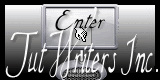
©Webdesign Diane


